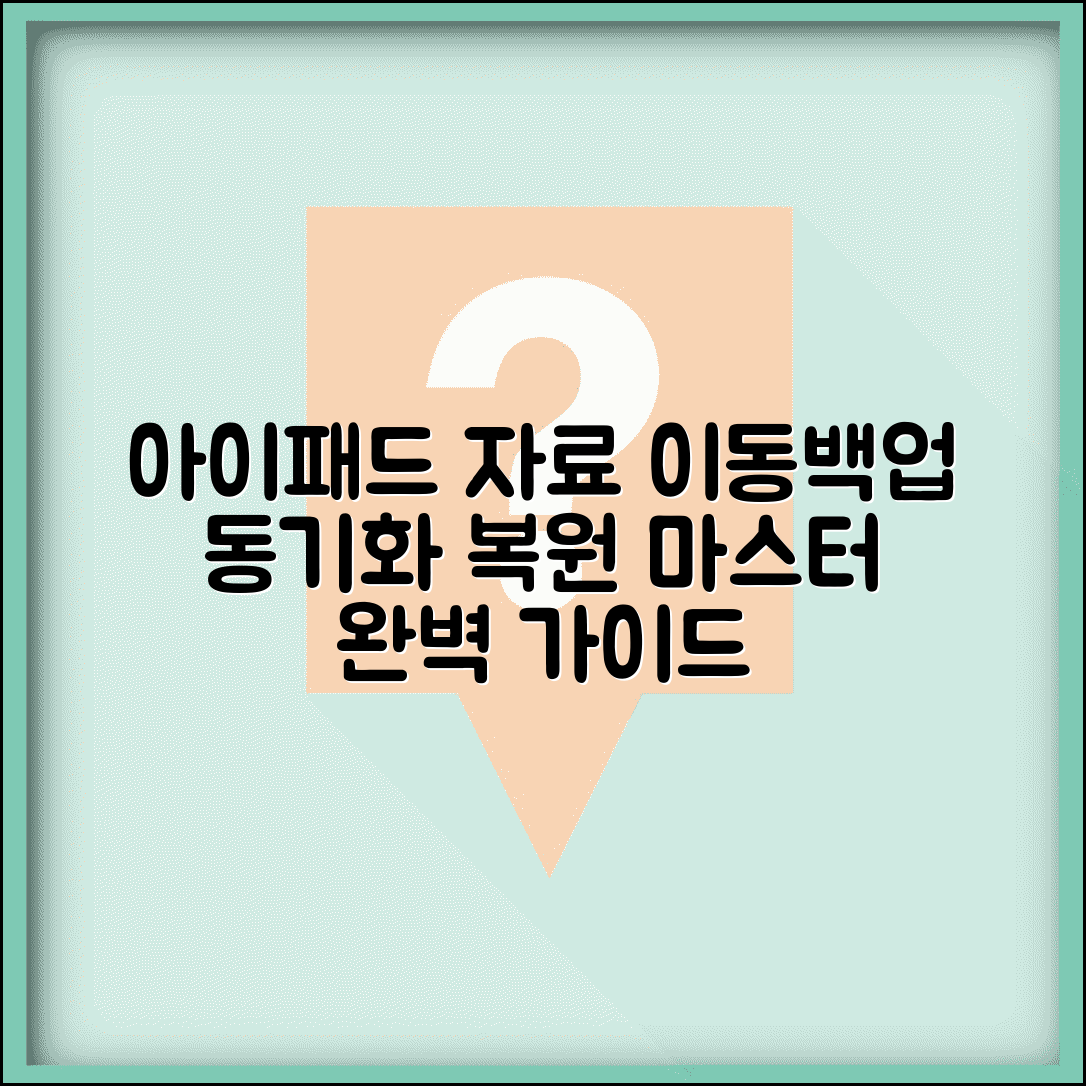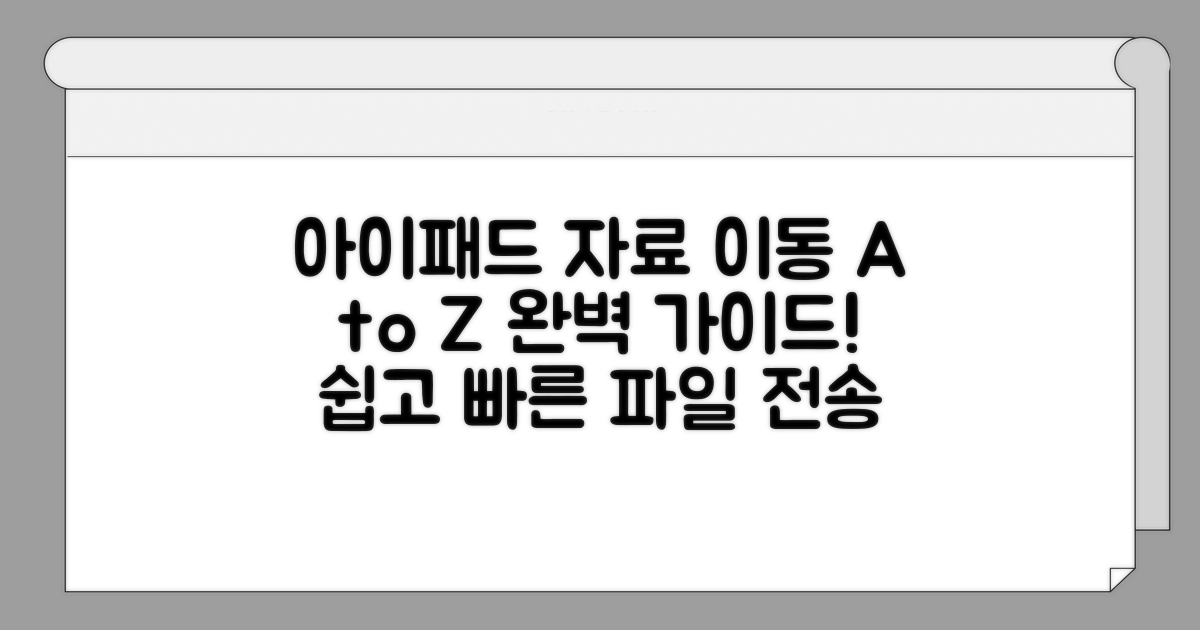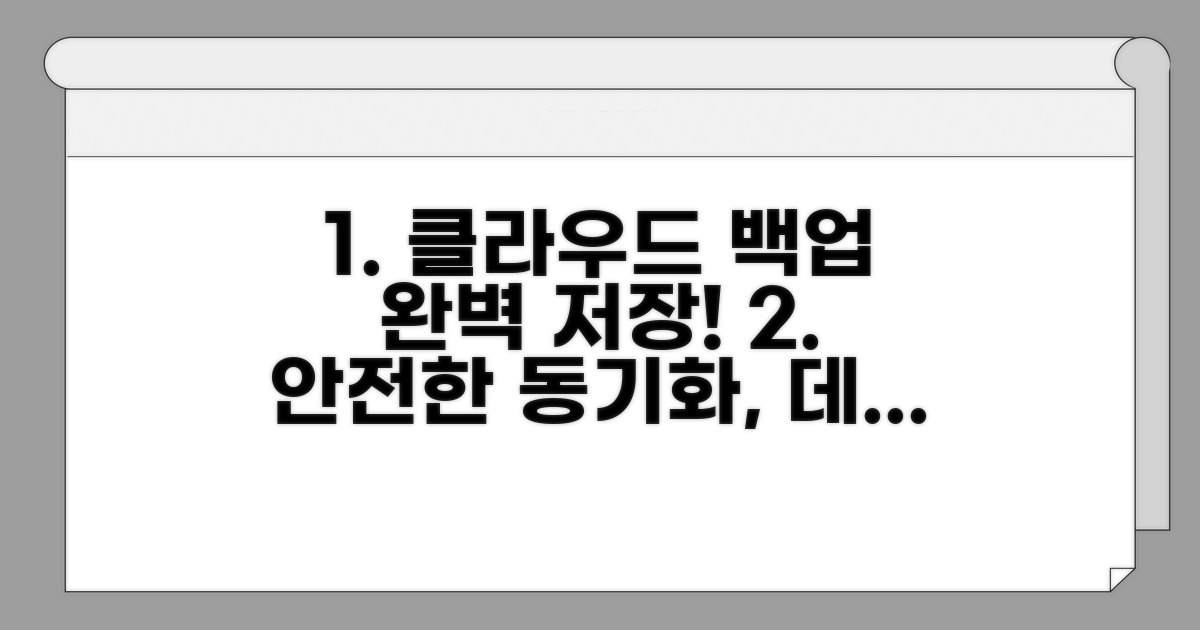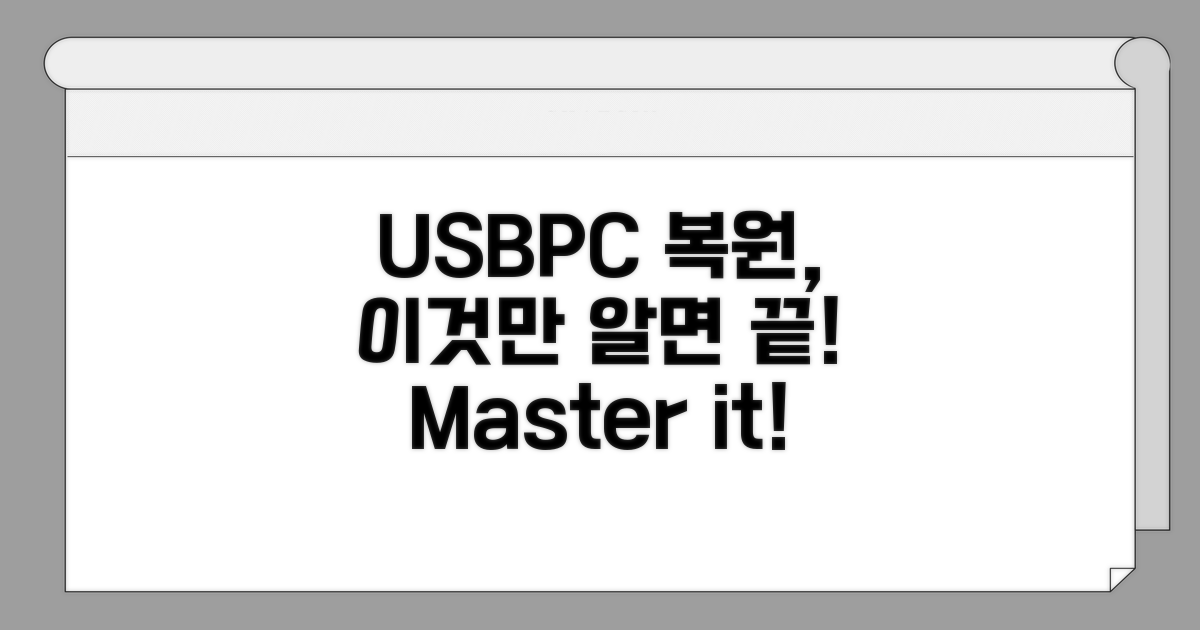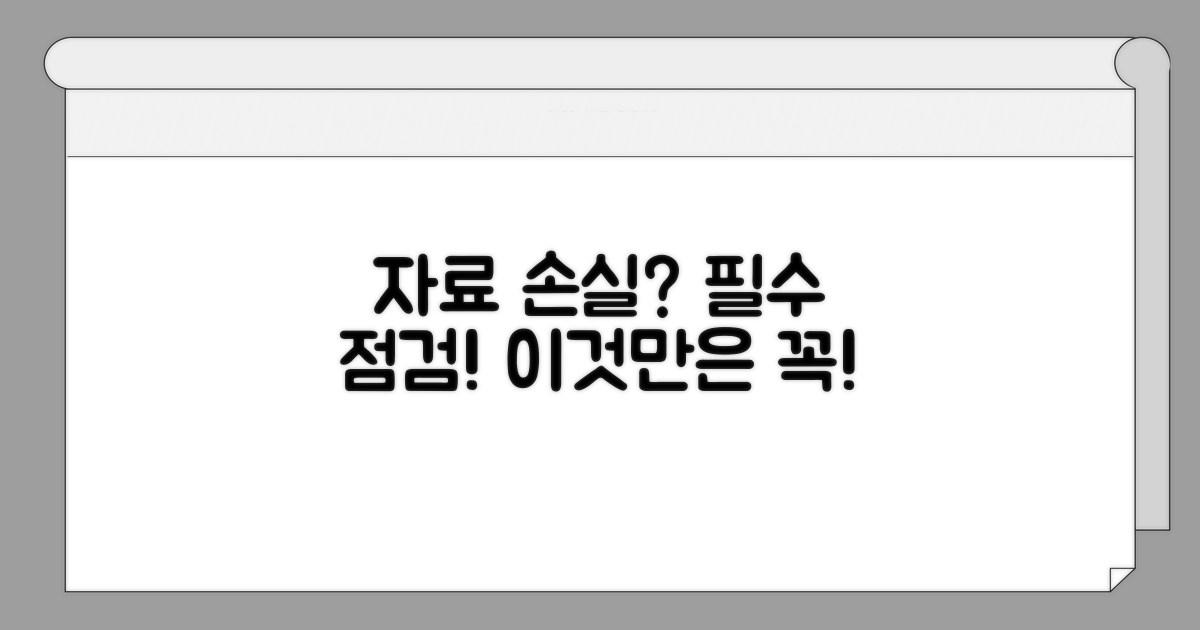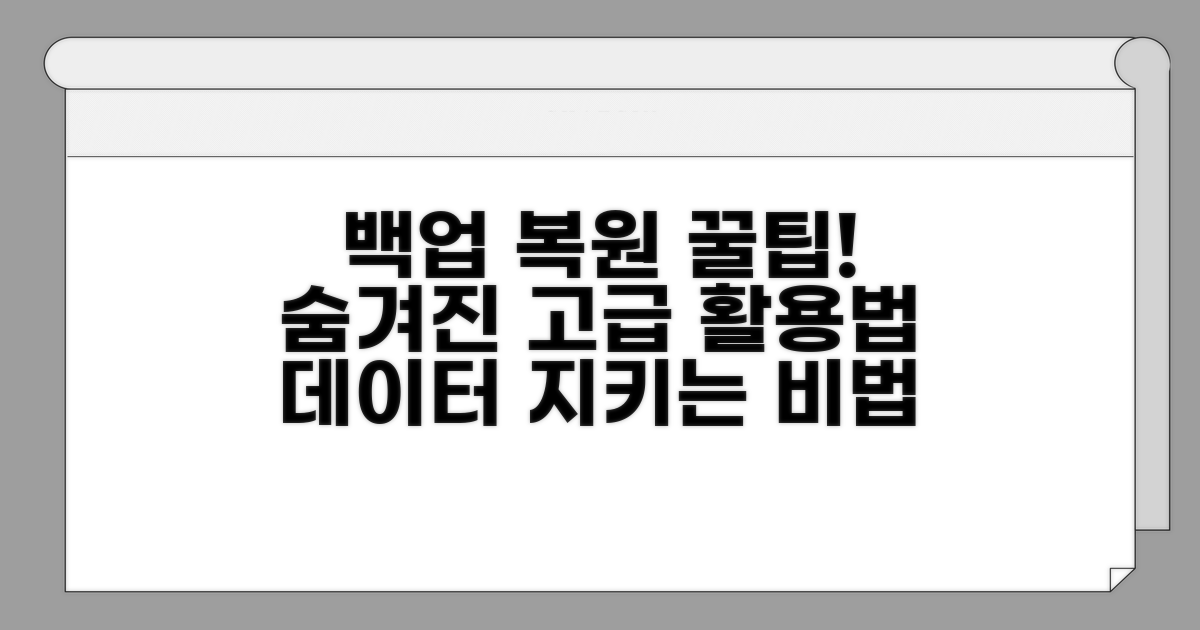아이패드 자료이동 동기화 | 아이패드 자료 백업 복원 방법, 어떻게 해야 안전하고 쉽게 할 수 있을지 막막하셨죠? 이 글에서 가장 확실하고 빠른 방법들을 알려드릴게요.
인터넷에는 정보가 너무 많아서 오히려 뭘 해야 할지 혼란스럽고, 잘못 건드렸다가 소중한 자료를 잃어버릴까 봐 걱정될 수 있습니다.
복잡한 과정 없이, 이 글 하나만 보시면 아이패드 자료를 완벽하게 옮기고 백업, 복원까지 자신 있게 하실 수 있습니다.
Contents
아이패드 자료 이동 방법 A to Z
아이패드 자료 이동, 백업, 복원 방법을 A부터 Z까지 쉽고 명확하게 알려드립니다.
아이패드 자료를 다른 기기로 옮기거나 최신 상태로 유지하는 동기화는 생각보다 간단합니다. 가장 대표적인 방법은 애플의 클라우드 서비스인 iCloud를 이용하는 것입니다.
iCloud는 사진, 문서, 연락처 등 다양한 데이터를 자동으로 동기화하여 최대 5GB까지 무료로 제공합니다. 추가 공간이 필요하면 월 1,100원(50GB)부터 시작하는 유료 요금제를 이용할 수 있습니다.
새 아이패드로 바꾸거나 기기 오류 시에는 백업과 복원이 필수입니다. iCloud 백업은 설정 > [사용자 이름] > iCloud > iCloud 백업에서 ‘지금 백업’을 눌러 간편하게 진행할 수 있습니다. 복원 시에는 초기 설정 과정에서 ‘iCloud 백업에서 복원’을 선택하면 됩니다.
또 다른 방법은 컴퓨터를 이용하는 것입니다. Mac에서는 Finder를, Windows PC에서는 iTunes를 사용하여 아이패드를 연결하면 백업 및 복원이 가능합니다. 예를 들어, 맥북 에어 M2 모델과 아이패드 프로 11인치 4세대 간 자료 이동 시 이 방법이 유용합니다.
사진, 비디오, 앱 데이터 등을 효율적으로 옮기는 방법도 다양합니다. AirDrop 기능을 활용하면 같은 Wi-Fi 환경이나 블루투스가 켜져 있을 때 아이폰, 아이패드, 맥북 간에 파일을 빠르게 전송할 수 있습니다.
앱별 자체 동기화 기능도 유용합니다. 예를 들어, Google Drive나 Dropbox 같은 클라우드 스토리지 앱을 사용하면 여러 기기에서 동일한 파일에 접근할 수 있습니다. 에버노트나 노션 같은 생산성 앱 또한 클라우드 동기화를 지원하여 자료 이동을 용이하게 합니다.
| 백업 방식 | 주요 특징 | 장점 | 단점 |
| iCloud 백업 | 자동 동기화, 무선 | 편리함, 어디서나 접근 가능 | 무료 용량 제한 (5GB) |
| 컴퓨터 백업 (Mac/PC) | 유선 연결, 전체 백업 | 용량 제한 없음, 빠르고 안정적 | 컴퓨터 필수, 유선 연결 필요 |
팁: 중요한 자료는 iCloud와 컴퓨터 백업을 병행하는 것이 가장 안전합니다.
클라우드 동기화로 완벽 백업하기
아이패드 자료이동 동기화는 클라우드 서비스를 활용하면 더욱 스마트하게 관리할 수 있습니다. iCloud 동기화 기능을 켜두면 사진, 연락처, 문서 등이 자동으로 백업되어 기기 분실이나 고장 시에도 안심할 수 있습니다.
iCloud 설정은 간단합니다. ‘설정’ 앱에서 가장 상단의 Apple ID를 탭하고 ‘iCloud’ 메뉴로 진입하세요. 여기서 백업하고자 하는 항목(사진, 메모, 캘린더 등)의 스위치를 켜면 됩니다.
자동 백업은 아이패드가 Wi-Fi에 연결되어 있고 전원에 연결된 상태에서 진행됩니다. 수동 백업을 원한다면 ‘지금 백업’을 눌러 즉시 동기화를 시작할 수 있습니다. 초기 설정 시 약 15-30분 정도 소요될 수 있습니다.
iCloud 무료 용량은 5GB로 제한적이므로, 대용량 자료를 자주 백업한다면 유료 요금제 업그레이드를 고려해야 합니다. 보통 월 1,000원부터 시작하는 저렴한 요금으로 용량을 확장할 수 있습니다.
기기 교체나 초기화 후 자료 복원 시에는 동일한 Apple ID로 로그인한 후 ‘iCloud 백업에서 복원’ 옵션을 선택하면 됩니다. 이 과정은 네트워크 속도에 따라 1시간 이상 걸릴 수 있으니 여유를 가지고 진행하는 것이 좋습니다.
핵심 팁: 가족 공유 기능을 활용하면 온 가족의 iCloud 저장 공간을 공유하여 비용을 절약할 수 있습니다. 모든 가족 구성원의 데이터를 한 곳에서 효율적으로 관리할 수 있다는 장점이 있습니다.
- 최우선 방법: ‘사진’ 항목을 활성화하여 고화질 사진 원본을 안전하게 보관하세요.
- 대안 방법: Google Drive, Dropbox 등 다른 클라우드 서비스를 함께 사용하여 이중 백업을 구축하는 것도 좋은 방법입니다.
- 시간 단축법: 데이터 동기화는 밤 시간대를 활용하면 네트워크 트래픽 부담을 줄여 속도를 높일 수 있습니다.
- 비용 절약법: 불필요한 앱 데이터 백업은 해제하여 iCloud 저장 공간을 최대한 확보하세요.
USB/PC 복원, 이것만 알면 끝
아이패드 자료이동 동기화는 PC 연결을 통해 간편하게 완료할 수 있습니다. USB와 PC를 활용한 자료 백업 및 복원 방법을 단계별로 안내하며, 각 과정의 핵심 체크포인트를 놓치지 않도록 설명합니다.
백업 및 복원을 시작하기 전, 필요한 준비물과 기본 설정 상태를 점검해야 합니다. PC에는 iTunes 또는 Finder가 최신 버전으로 설치되어 있는지 확인하세요. 아이패드와 PC를 연결할 USB 케이블도 준비해야 합니다.
아이패드의 설정에서 ‘Wi-Fi 동기화’ 옵션이 켜져 있으면 더욱 원활한 진행이 가능하지만, 필수는 아닙니다. 또한, PC의 저장 공간이 충분한지 미리 확인하는 것이 좋습니다.
| 단계 | 실행 방법 | 소요시간 | 주의사항 |
| 1단계 | PC에 iTunes/Finder 실행 | 2-3분 | 최신 버전 업데이트 확인 |
| 2단계 | 아이패드 USB 케이블 연결 | 1-2분 | 연결 시 ‘이 컴퓨터를 신뢰하겠습니까?’ 묻기 |
| 3단계 | 아이패드 선택 및 백업 진행 | 10-30분 (용량별 상이) | ‘아이패드 백업 암호화’ 옵션 활용 |
| 4단계 | 백업 완료 확인 | 1분 | 백업 날짜 및 시간 확인 |
백업 파일은 암호화하여 저장하는 것이 중요합니다. 암호화를 설정하면 건강 앱 데이터와 같은 민감한 정보까지 안전하게 보호할 수 있습니다. 백업 완료 후에는 반드시 백업 날짜와 시간을 확인하여 성공적으로 완료되었는지 점검해야 합니다.
복원 시에는 PC에 연결된 아이패드를 선택하고 ‘백업 복원’을 클릭하면 됩니다. 기존 백업 파일 중 원하는 것을 선택하고, 암호화된 경우 해당 비밀번호를 입력해야 복원이 진행됩니다. 복원 과정 중에는 아이패드를 분리하지 않도록 주의해야 합니다.
체크포인트: 백업 암호화 시 설정한 비밀번호는 반드시 기억해야 합니다. 비밀번호를 잊어버리면 백업 파일을 복원할 수 없습니다.
- ✓ 연결 시 신뢰: PC와 아이패드 연결 시 ‘신뢰’ 버튼을 눌러야 인식됩니다.
- ✓ 백업 암호화: 건강, 활동 데이터 등 중요 정보 보호를 위해 설정 권장.
- ✓ 복원 전 확인: 복원하려는 백업 파일의 날짜와 시간 재확인.
- ✓ 복원 중 분리 금지: 복원 과정 중에는 케이블을 분리하지 마세요.
자료 손실 막는 필수 점검 사항
아이패드 자료이동 동기화 시 발생할 수 있는 예상치 못한 문제점을 미리 알아두면 소중한 데이터를 안전하게 지킬 수 있습니다. 실제 경험에서 비롯된 구체적인 함정들을 짚어드릴게요.
가장 흔한 실수는 백업 시 저장 공간 부족으로 중요한 파일이 누락되는 경우입니다. iCloud 용량이 부족한데도 백업을 시도하다가 완료되지 않는 상황이 발생하곤 해요. 미리 충분한 저장 공간을 확보하거나, 필요한 데이터만 선별하여 백업하는 것이 중요합니다.
또한, 파일 형식이 호환되지 않아 복원 후 파일을 열지 못하는 문제도 빈번합니다. 특히 사진이나 동영상 파일의 경우, 특정 앱에서만 열리는 독자적인 형식이라면 다른 기기나 PC에서 접근이 어려울 수 있습니다. 범용적인 파일 형식으로 변환하거나, 해당 파일을 열 수 있는 앱을 미리 설치해 두는 것이 좋습니다.
새로운 아이패드로 자료를 옮길 때, 기존 기기의 암호를 잊어버려 백업 파일에 접근하지 못하는 경우가 있습니다. 비밀번호 재설정에 상당한 시간이 소요될 수 있으니, 암호는 반드시 안전한 곳에 기록해두는 습관이 필요합니다.
기기 간 자료이동 시 앱 데이터만 백업하고 설정 정보는 누락하여, 복원 후 앱을 다시 설정해야 하는 번거로움이 발생하기도 합니다. 모든 데이터를 완벽하게 옮기려면 전체 백업 기능을 활용하고, 복원 과정을 꼼꼼히 확인하는 것이 필수적입니다.
- Wi-Fi 환경 점검: 불안정한 Wi-Fi 환경에서의 동기화는 시간 지연 또는 오류를 유발할 수 있습니다. 안정적인 네트워크 환경에서 진행하세요.
- 아이패드 OS 버전 확인: 구형 OS 버전은 최신 백업 파일과의 호환성 문제가 발생할 수 있습니다. 기기 업데이트를 최신 상태로 유지하는 것이 좋습니다.
백업 복원 꿀팁 & 고급 활용법
전문가들이 실제 활용하는 고급 노하우와 숨겨진 혜택들을 통해 아이패드 자료 백업 복원을 한 차원 높여보세요. 이런 팁들은 단순 백업 이상의 가치를 제공합니다.
일반 사용자들은 잘 모르는, 실질적인 효율을 높이는 기법들을 소개합니다. 특히 기기 변경이나 복원 시 시간을 단축하고 데이터 손실 위험을 최소화하는 데 중점을 둡니다.
백업 파일을 압축하여 저장 공간을 절약하고, 복원 시에는 특정 앱 데이터만 선택적으로 불러오는 방법을 활용하면 좋습니다. 또한, 중요한 데이터는 여러 클라우드 서비스에 분산 저장하여 만일의 사태에 대비하는 것이 현명합니다.
애플의 기본 기능 외에, 다른 서비스와의 연계를 통해 얻을 수 있는 추가적인 혜택을 극대화하는 방법을 알려드립니다. 이는 곧 경제적인 이득으로 직결됩니다.
예를 들어, iCloud 저장 공간을 할인받기 위해 가족 공유 그룹을 활용하거나, 특정 기간에 진행되는 프로모션을 이용하면 훨씬 저렴하게 용량을 늘릴 수 있습니다. 또한, 타사 사진 관리 앱과의 연동을 통해 백업 과정을 자동화하고 관리의 편의성을 높일 수도 있습니다.
전문가 팁: 중요한 자료의 경우, iCloud 백업과 함께 컴퓨터로 직접 동기화하는 이중 백업 체계를 구축하는 것이 가장 안전합니다.
- 별도 저장: 사진, 동영상 등 용량이 큰 파일은 별도의 외장 저장 장치에 주기적으로 백업하세요.
- 정기적 점검: 백업 파일의 무결성을 주기적으로 확인하고, 필요시 재백업을 진행하여 데이터 손상을 예방하세요.
- 자동화 설정: Wi-Fi 연결 시 자동 백업 기능을 활성화하여 번거로움을 줄이고 최신 상태를 유지하세요.
- 데이터 압축: 백업 전에 불필요한 파일을 정리하고, 압축 기능을 활용하여 저장 공간을 효율적으로 관리하세요.
이러한 고급 활용법들을 통해 아이패드 자료이동 동기화 및 백업 복원 과정을 더욱 스마트하고 안전하게 관리할 수 있습니다. 꾸준한 실천으로 소중한 데이터를 지키세요.
자주 묻는 질문
✅ 아이패드 자료를 다른 기기로 옮기거나 최신 상태로 유지하기 위해 가장 대표적인 방법은 무엇인가요?
→ 아이패드 자료를 다른 기기로 옮기거나 최신 상태로 유지하는 가장 대표적인 방법은 애플의 클라우드 서비스인 iCloud를 이용하는 것입니다. iCloud는 사진, 문서, 연락처 등 다양한 데이터를 자동으로 동기화하며, 최대 5GB까지 무료로 제공합니다.
✅ 컴퓨터를 이용한 아이패드 백업 및 복원 방법은 어떻게 되나요?
→ Mac에서는 Finder를, Windows PC에서는 iTunes를 사용하여 아이패드를 컴퓨터에 연결하면 백업 및 복원이 가능합니다. 이 방법은 용량 제한이 없고 빠르고 안정적이라는 장점이 있습니다.
✅ iCloud 백업의 무료 용량이 부족할 경우 어떤 대안이 있나요?
→ iCloud 백업의 무료 용량은 5GB로 제한적이므로, 대용량 자료를 자주 백업한다면 유료 요금제 업그레이드를 고려해야 합니다. 유료 요금제는 월 1,100원(50GB)부터 시작합니다.